Как воспроизводить встроенные фоновые звуки в iOS и iPadOS 15
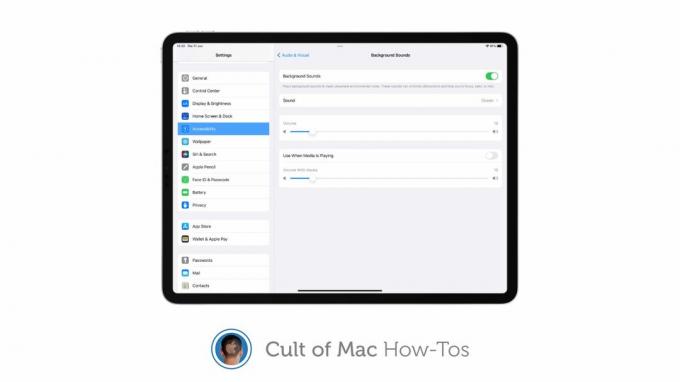
Изображение: Киллиан Белл / Cult of Mac
Одно из улучшений специальных возможностей в iOS а также iPadOS 15 - это новая функция фоновых звуков, которая воспроизводит расслабляющие звуковые дорожки, чтобы помочь вам оставаться спокойным и сосредоточенным, а также не отвлекаться от фона.
Вот как использовать его на iPhone и iPad.
С новой функцией фоновых звуков вы можете воспроизводить сбалансированный, яркий и темный шум, а также звуки океана, дождя и потоковой передачи, чтобы помочь вам сконцентрироваться и расслабиться при использовании iPhone или iPad.
Эта функция может избавить от необходимости покупать сторонние приложения для работы с фоновым шумом или подписываться на них. Единственным недостатком является то, что это не отдельное приложение, а скорее скрытое в настройках специальных возможностей вашего устройства.
Итак, вот где его можно найти и как его использовать.
Как использовать фоновые звуки в iOS и iPadOS 15
Выполните следующие действия на iPhone и iPad:
- Открыть Настройки приложение.
- Нажмите Доступность, тогда выбирай Аудио / видео.
- Нажмите Фоновые звуки, затем коснитесь переключателя, чтобы включить.
- Выбирать Звук, чтобы выбрать другой эффект, и используйте ползунок громкости, чтобы контролировать, насколько громкими должны быть фоновые звуки. Также включите или отключите (на ваш выбор) фоновые звуки при воспроизведении мультимедиа.
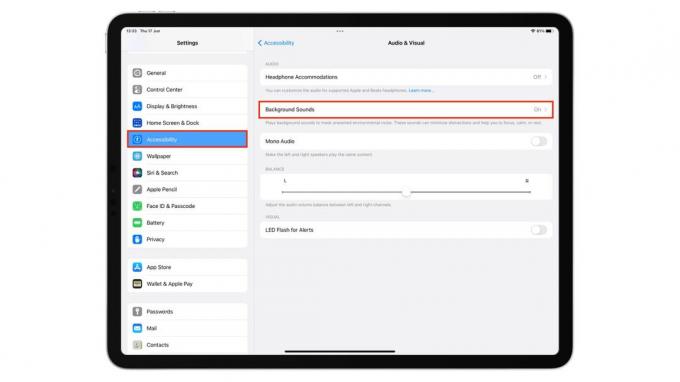
Скриншот: Cult of Mac
Обратите внимание, что вашему устройству потребуется загрузить новые фоновые аудиофайлы при первом выборе нового файла. Звуки не имеют большого веса, поэтому вам не нужно беспокоиться о том, что они займут много места для хранения.
Используйте Центр управления для облегчения доступа
После того, как вы загрузили фоновые аудиофайлы, которые хотите использовать, вы можете включить или отключить фоновые звуки быстрее, используя Слух кнопку внутри Центра управления.
После добавление элемента "Слух", Следуй этим шагам:
- Открытым Центр управления.
- Нажмите Слух кнопка.
- Выбирать Фоновые звуки.
- Нажмите Фоновые звуки кнопку для активации.
- Нажмите Фоновые звуки снова, чтобы переключиться на другой звук.
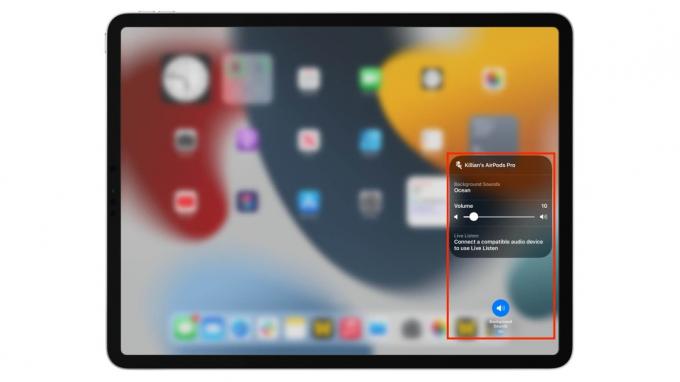
Скриншот: Cult of Mac


